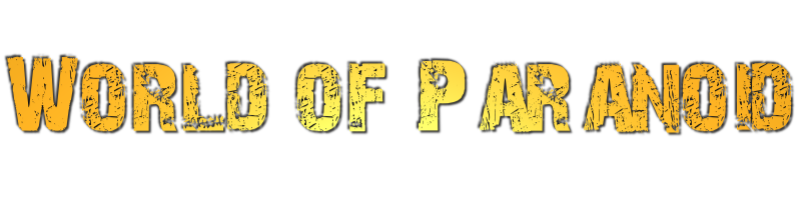3.4. Beitrag erstellen
Herzlich willkommen bei WORLD OF PARANOID!
Wir sind ein World of Warcraft Privat-Server
Wir haben 2 Realms, einen mit Patch 2.4.3 und einen mit 3.3.5a
~The Burning Crusade (TBC) und Wrath of the Lichking (wotlk)~
blizzlike rates (einfache Drop- und EP-Raten)
Chartransfer vorhanden
Falls dies Dein erster Besuch auf dieser Seite ist, lies Dir bitte die How to´s durch. Dort wird Dir die Bedienung dieser Seite näher erläutert.
Darüber hinaus solltest Du Dich registrieren, um alle Funktionen dieser Seite nutzen zu können.
Um einen Ingame-Account zu erhalten, ist es notwendig, einen Forenaccount mit gültiger E-Mail-Adresse zu haben.
Benutze das Registrierungsformular, um Dich zu registrieren oder informiere Dich ausführlich über den Registrierungsvorgang.
Falls Du Dich bereits zu einem früheren Zeitpunkt registriert hast, kannst Du Dich hier anmelden.
Viel Spaß auf World of Paranoid
Wünscht Dir das Para-Team
Solltest Du noch keine Freischaltung erhalten haben, schreibe bitte eine Email an forum@world-of-paranoid.com mit deinem Usernamen. Danke :)
Wenn du Beiträge oder Themen bearbeitest bzw. erstellst, siehst du folgende Ansicht - je nach Einstellung des Administrators fehlen ggf. Funktionen:
-
Beitrag löschen:
Wenn du deinen Beitrag bearbeitest, kannst du ihn auch löschen. Sofern der Administrator den Papierkorb aktiviert hat, wird dein Beitrag dann zunächst dorthin verschoben.
-
Themenstatus:
Benutzer mit entsprechenden Rechten können Themen bei der Erstellung einen speziellen Status zuweisen: Sie können das Thema als wichtig markieren, oder es zu einer (forenübergreifenden) Ankündigung machen.
-
Beitragsinformationen:
Dazu zählt der Titel des Beitrages bzw. Themas, sowie die Angabe eines Präfixes. Wenn das Forum mehrsprachig betrieben wird und du in deinem Profil mehrere Sprachen ausgewählt hast, kannst du bei der Themenerstellung angeben, welche Sprache dein Beitrag benutzt. Wenn du als Gast einen Beitrag oder ein Thema erstellst, musst du einen Benutzernamen angeben.
-
Beitrag:
Beim Verfassen des Textes hast du die Wahl zwischen der Editor- und Quellcode-Ansicht. Die Editor-Ansicht zeigt dir, wie der (formatierte) Beitrag später aussehen wird, wie in Textverarbeitungsprogrammen, während du in der Quellcodedarstellung den reinen BB-Code bearbeitest und siehst.
Funktion |
Beschreibung |
| Schriftart |
[font='Name der Schrift']Text[/font] |
| Schriftgröße |
[size=Größe der Schrift in pt]Text[/size] |
| Fett |
[b]Text[b] |
| Kursiv |
[i]Text[i] |
| Unterstrichen |
[u]Text[u] |
| Ausrichtung |
[align=left|center|right|justify]Text[/align] |
| Liste |
[list][*]Text 1[*]Text 2[/list] |
| Nummerierte Liste |
[list=1][*]Text 1[*]Text 2[/list] |
| Farbe |
[color=Farbe]Text[/color] |
| Zitat |
[quote='Name des Autors',URL der Quelle]Text[/quote] |
| Code |
[code=Startwert der Zeilennummern]Code[/code] |
| Verweis |
[url=URL]Name des URL[/url] |
| Bild |
[img]URL des Bildes[/img] |
| Dateianhang |
[attach]ID des Anhangs[/attach] |
-
Smileys:
Um einen Smiley in einen Beitrag einzufügen, musst du einfach nur darauf klicken. Der Smiley wird an der Stelle, an der sich der Cursor gerade befindet, eingefügt. Als Alternative kannst du natürlich auch die entsprechenden Zeichenfolgen (Smiley-BBCodes) beim Tippen selbst eingeben, sofern dir diese bekannt sind.
-
Einstellungen:
Hier kannst du diverse Beitrags-Einstellungen vornehmen.
- URLs automatisch erkennen: Erkennt Internet-Adressen automatisch und wandelt sie in (formatierte) Links um.
- Darstellung von Smileys aktivieren.
- Darstellung von HTML aktivieren.
- Darstellung von BBCodes aktivieren.
- Signatur anzeigen: Soll die im Profil eingestellte Signatur unter dieser Nachricht angezeigt werden?
- Benachrichtigung: Möchtest du über weitere Antworten per E-Mail benachrichtigt werden?
- Thema schließen: Das Thema wird nach dem Speichern dieses Beitrages geschlossen.
-
Dateianhänge:
Du kannst an Deinen Beitrag wie bei einem E-Mail-Programm Dateien anhängen. Du hast die Möglichkeit mehrere Dateien gleichzeitig hochzuladen. Anhand des eingeblendeten Beschreibungstextes kannst du erkennen, welche Dateitypen Du hochladen darfst und welche Dateigröße diese haben dürfen. Anhänge werden am Beitragsende als Liste angezeigt, es ist aber auch möglich, diese je nach Belieben direkt in den Text des Beitrags einzufügen. Benutze dazu die Buttons neben jedem bereits hochgeladenen Anhang.
-
Umfrage:
Du kannst eine Umfrage erstellen. Formuliere deine Frage und schreibe die Antwortmöglichkeiten in die Textfelder. Du kannst auch angeben, wie lange eine Umfrage gültig ist. Du kannst mehrfache Antworten zulassen und zusätzlich einstellen, ob eine Stimme nachträglich geändert werden darf und ob die Ergebnisse nach Stimmen sortiert werden sollen. Bedenke, dass bei Mehrfachumfragen die Gesamt-Prozentzahl den Wert 100 weit überschreiten kann!
![]() 16.04.2024, 22:58 UTC+2
16.04.2024, 22:58 UTC+2
 World of Paranoid »
World of Paranoid » Hilfe »
Hilfe » 3. Forum »
3. Forum »